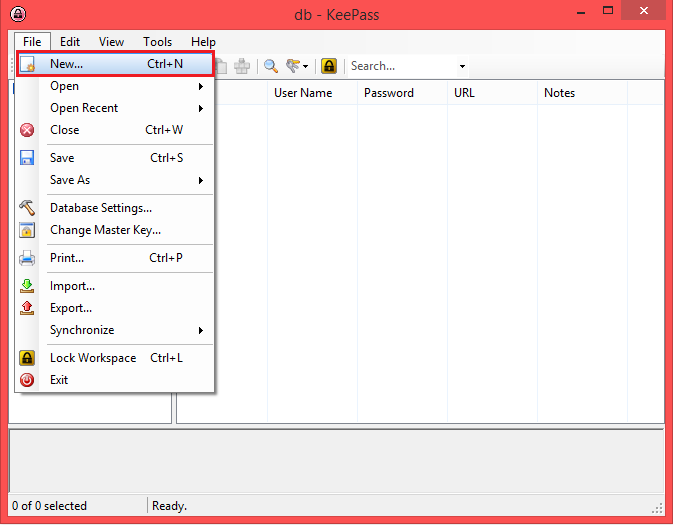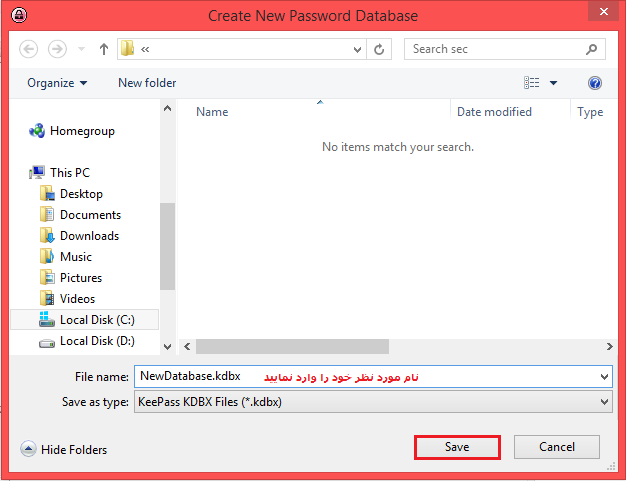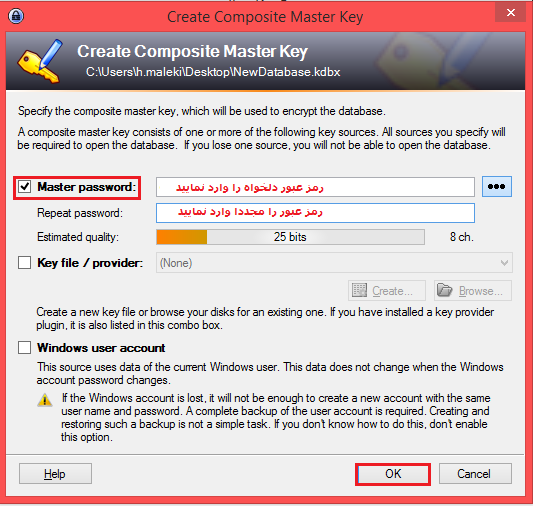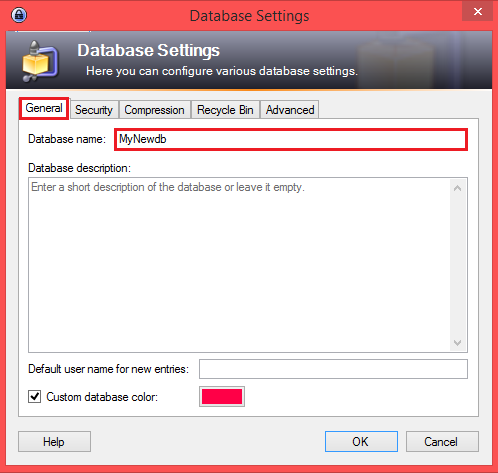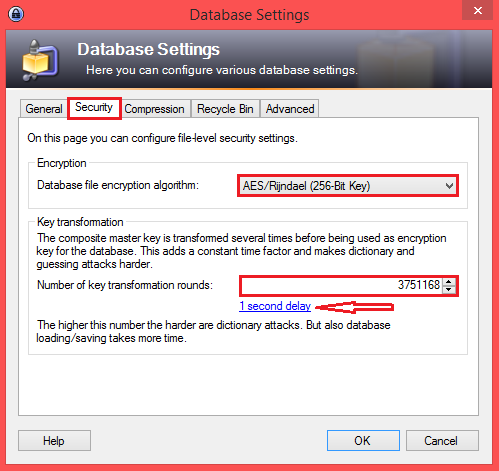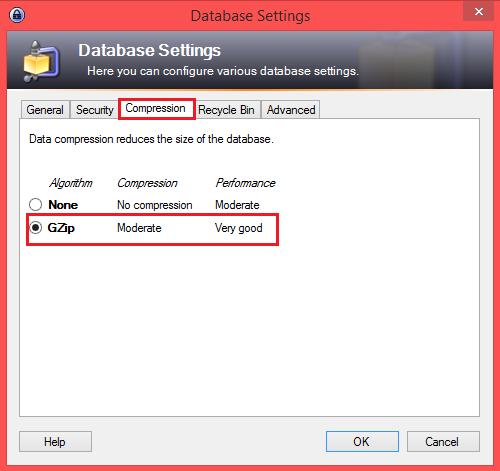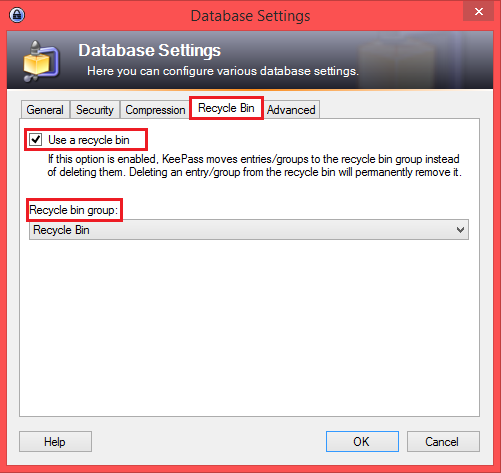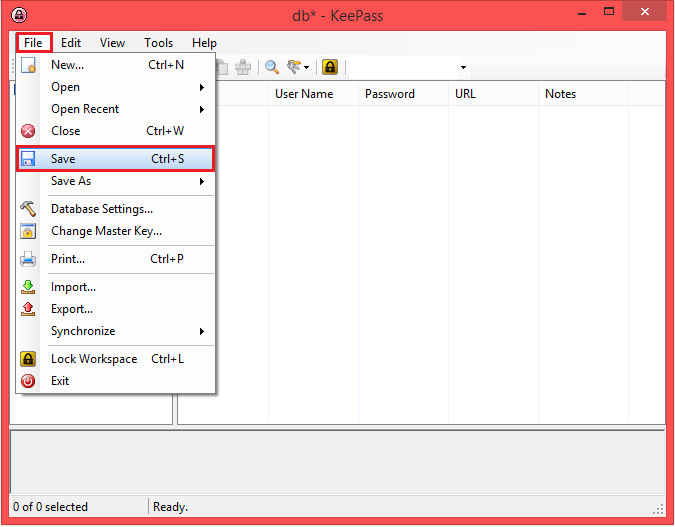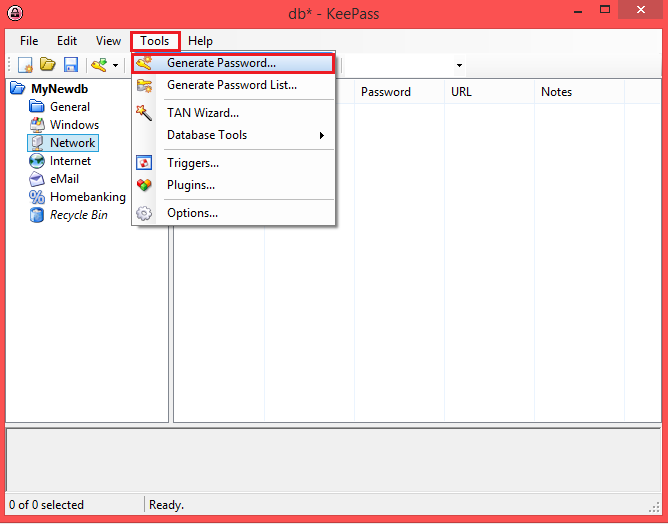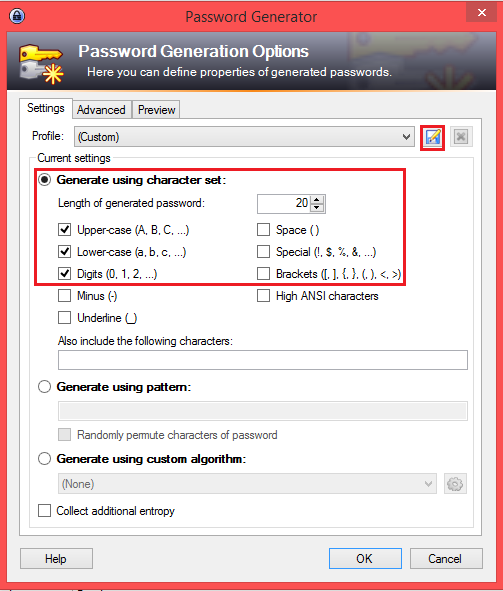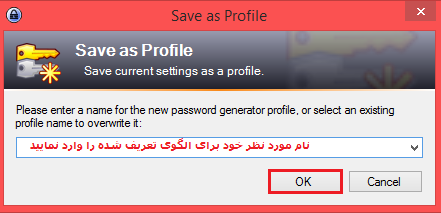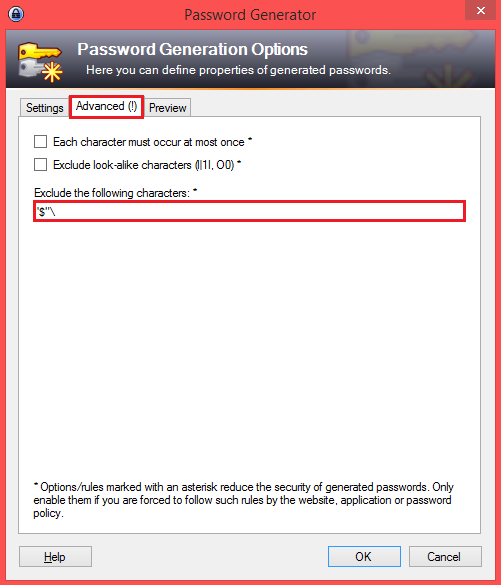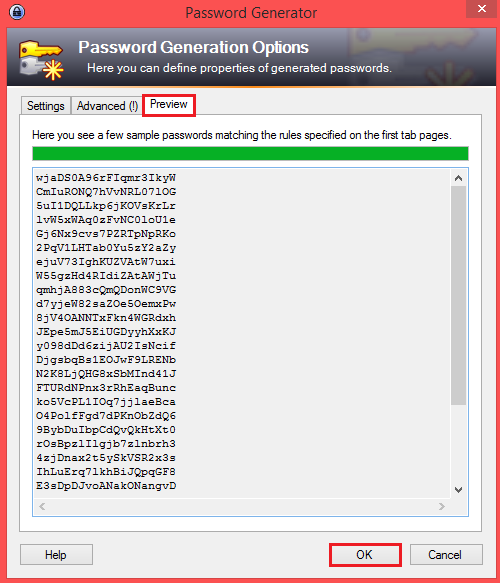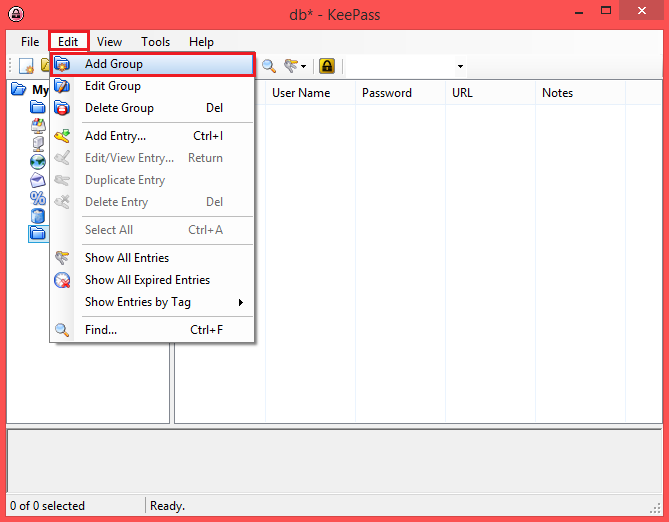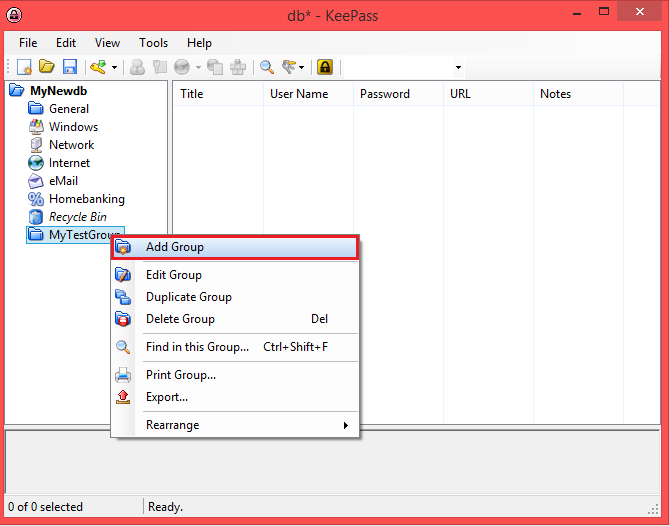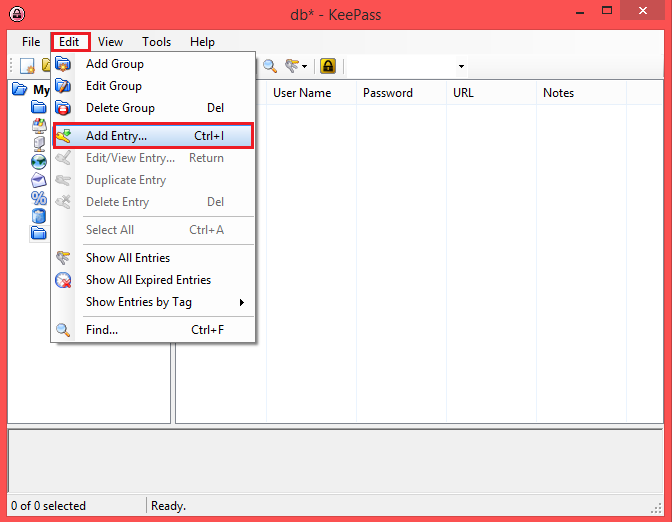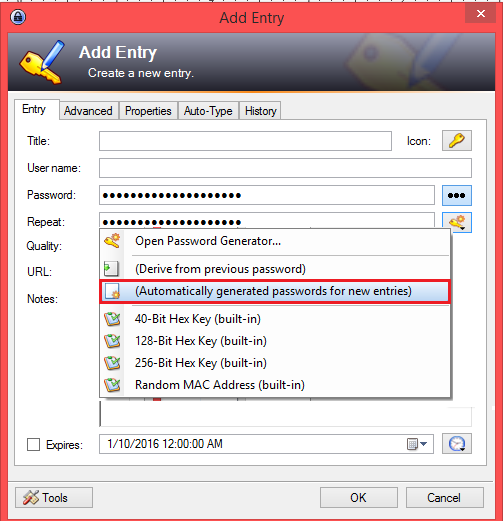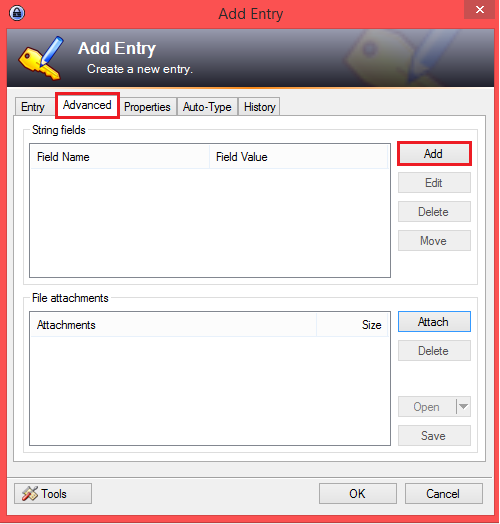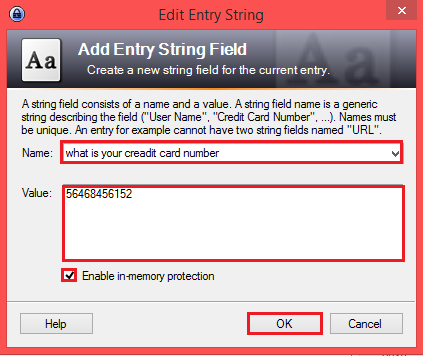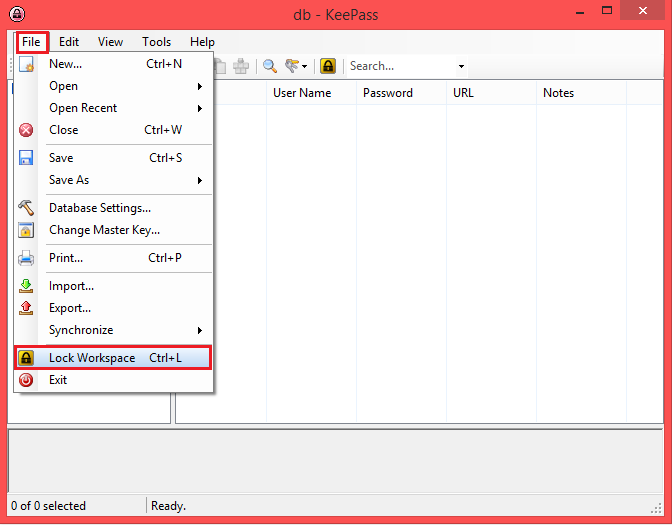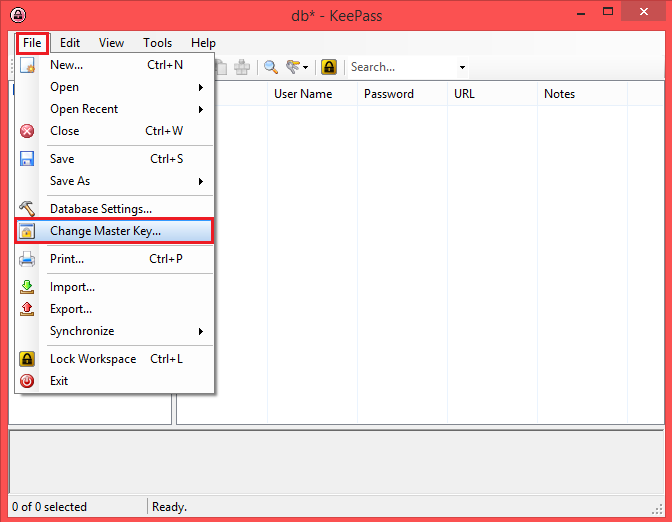فروش ویژه : ثبت دامنه آی آر IR فقط 99 هزار تومان سفارش آنلاین/ تحویل آنی
فروش ویژه : ثبت دامنه دات کام COM فقط 1790 هزار تومان سفارش آنلاین/ تحویل آنی (بهترین پیشنهاد)
فروش ویژه : 1500 مگابایت هاست ابری به همراه SSL رایگان ماهیانه فقط 129 هزار تومان مشاهده مشخصات و پلن ها
keepass چیست و چگونه کار می کند ؟
امنیت رمزهای عبور و به حافظه سپردن رمزهای طولانی و پیچیده برای حساب های کاربری متعدد، داستانی تکراری است که اکثر کاربران را با مشکل روبرو می کند. اکنون زمان آن رسیده که کار تولید رمزهای عبور ایمن و البته نگهداری و مدیریت آن ها را به یک برنامه جامع و امن بسپارید و برای همیشه به تمام دغدغه ها و نگرانی های خود در این رابطه پایان دهید. اگر شما هم تا امروز برای فرار از ضعیف بودن حافظه خود از راه حل بسیار خطرناکِ استفاده از یک رمز عبور ساده و قابل حدس برای چندین حساب کاربری استفاده می کردید، امیدواریم این مقاله بتواند گامی در ارائه راهکاری مناسب برداشته و برای همیشه به این نقیصه پایان دهد.
راهکار پیشنهادی ما برنامه های رمز نگهدار است. برنامه هایی قوی که به منظور حفاظت و نگهداری رموز ایجاد شده و عمدتا به صورت رایگان در اختیار کاربران قرار می گیرند و با وجود آنها دیگر نیازی نیست تمام رمزها را در حافظه نگهداری کنید و از سوی دیگر رمزهای مهم و حیاتی شما در محیطی امن و غیر قابل نفوذ نگهداری می شوند. تمام این نرمافزارهای رمز نگهدار، دارای قفل های محفاظتی فوقالعاده قوی و پیشرفته هستند که ضریب اطمینان آن ها را تا آن جا بالا میبرد که کاربران فارغ از هر نگرانی، رمزهای خود را در آن نگهداری می کنند و البته پشتیبان گرفتن از رمزها نیز بسیار راحت و آسان است.
از مهمترین این برنامه ها می توان به KeePass اشاره کرد. این نرمافزار از محبوبترین برنامههای استفاده شده در دنیای رایانه است. در این مطلب، کار با برنامه KeePass را بطور کلی فرا میگیرید.
برای شروع کار با این برنامه می باید در ابتدای امر آن را دانلود و بر روی رایانه نصب نمایید. مراحل نصب بسیار ساده بوده و فقط کافی است بر روی فایل اجرایی آن دوبار کلیک نموده و مراحل را ادامه دهید. یک نسخه دیگر از این برنامه وجود دارد که قابل حمل است، یعنی به نصب احتیاج ندارد.
میتوانید برنامه را از اینجا دانلود نمایید:
گام نخست پس از نصب برنامه ایجاد دیتابیس است. برنامه را از منوی Start یا صفحه کار ویندوز اجرا کرده و از منوی File گزینه New… را انتخاب نمایید.
در پنجره ظاهرا شده به آدرس مورد نظر خود برای ذخیره دیتابیس مراجعه کنید. یک نام مناسب برای فایل دیتابیس انتخاب و بر روی دکمه Save کلیک نمایید.
نکته : فایل دیتابیس ایجاد شده محل نگهداری رمزهای عبور و اطلاعات مهم و محرمانه شما می باشد. به همین دلیل می بایست از این فایل نگهداری دقیق به عمل آمده و همیشه چندین کپی از این فایل را در محل های امن ذخیره نمایید. در غیر اینصورت و با حذف این فایل تمامی اطلاعات ذخیره شده در دیتابیس از بین رفته و قابل بازیابی نخواهد بود که این موضوع می تواند مشکل بسیار جدی برای دسترسی به اکانت هایی که اطلاعات آنها در این دیتابیس نگهداری می شده است را ایجاد کند.
پس از ذخیره فایل دیتابیس پنجره ای با عنوان Create Composite Master Key نمایش داده خواهد شد. در این پنجره امکان تعریف روش های دسترسی به دیتابیس ارایه می گردد. ساده ترین روش دسترسی از طریق گزینه Master Password به معنای یک رمز عبور اصلی (شاه کلید) برای دیتابیس می باشد. رمز عبور مورد نظر خود را در فیلدهای Master key و Repeat password وارد کرده و بر روی دکمه OK کلیک کنید.
نکته : رمز Master Password تعریف شده در این مرحله رمز عبور دسترسی به دیتابیس و تمامی اطلاعات ذخیره شده در آن است و همانطور که می دانید دسترسی به دیتابیس و رمز آن به معنای دسترسی به تمامی رمزهای عبور و اطلاعات محرمانه ذخیره شده در آن دیتابیس است. لذا علاوه بر اینکه رمز عبور انتخاب شده در این مرحله می بایست یک رمز عبور مناسب و قوی باشد، محافظت از این رمز در قبال دسترسی افراد غیر مجاز نیز امری ضروری است. سنجش میزان قوی بودن رمز انتحابی شما از طریق کادر Estimated quality قابل مشاهده است.
حال پس از کلیک بر روی دکمه OK، پنجره دیگری نمایش داده خواهد شد. این پنجره امکان تنظیم برخی مشخصات دیتابیس از جمله مشخصات امنیتی را فراهم می کند. بخش های مهم این پنجره به شرح زیر می باشد:
General
در این سربرگ می توانید یک نام برای دیتابیس در فیلد Database name وارد کنید همچنین توضیحات مورد نظر خود در مورد این دیتابیس را در فیلد Database description وارد کنید. وارد کردن مقادیر این فیلدها اختیاری بوده و در صورت وارد نکردن نامی برای دیتابیس، نرم افزار به صورت خودکار نامی برای فایل دیتابیس انتخاب می کند.
Security
در این سربرگ می توانید الگوریتم رمزنگاری دیتابیس و نیز تعداد دفعات تبدیل Master Password دیتابیس، پیش از استفاده از آن برای رمزنگاری دیتابیس را تعیین کنید. الگوریتم رمزنگاری ارایه شده در حال حاضر در این نرم افزار الگوریتمAES/Rijndael (256-bit key) می باشد که به صورت پیش فرض انتخاب شده است. در فیلد Number of key transformation rounds در بخش Key Transformation تعداد دفعات تبدیل Master Password قابل تنظیم می باشد. هر چه این عدد بزرگتر باشد، دیتابیس در مقابل حملات شکستن رمز عبور مقاومتر خواهد بود. اما بزرگتر شدن این مقدار کاهش سرعت ذخیره و لود اطلاعات در دیتابیس را در بر خواهد داشت. یک روش مناسب برای تعیین خودکار این مقدار بدون کاهش شدید سرعت ذخیره و بازیابی و همچنین جلوگیری از کاهش امنیت دیتابیس، کلیک کردن بر روی لینک 1 second delay در زیر فیلد Number of key transformation rounds می باشد. به این صورت نرم افزار به صورت خودکار تعداد تبدیل های قابل انجام در مدت یک ثانیه بر روی پردازنده سیستم محل نصب نرم افزار را محاسبه و مقدار فیلد مربوطه را بر روی مقدار محاسبه شده تنظیم خواهد کرد.
Compression
در این سربرگ می توانید شیوه ذخیره اطلاعات در دیتابیس را به یکی از شیوه های GZip(فشرده شده) و یا None (غیر فشرده) مشخص کنید. ذخیره سازی اطلاعات به صورت فشرده شده در دیتابیس سبب کاهش حجم دیتابیس خواهد شد.
Recycle Bin
در این سربرگ امکان مدیریت نحوه حذف اطلاعات از دیتابیس فراهم شده است. در صورت فعال بودن تیک گزینه Use a Recycle Bin، حذف اطلاعات به صورت دائم صورت نمی گیرد و اطلاعات حذف شده به بخش تعیین شده در Recycle bin group منتقل خواهد شد. به منظور حذف کامل رکورد مورد نظر از دیتابیس، می بایست رکورد مجددا از بخش تعیین شده حذف گردد.
پس از انجام تنظیمات فوق بر روی دکمه OK کلیک نمایید تا دیتابیس با مشخصات تعیین شده ایجاد گردد. سپس جهت ذخیره سازی اطلاعات دیتابیس به صورت کامل بر روی دیسک از منوی File گزینه Save را انتخاب نمایید.
نکته : اعمال تغییرات فوق در دیتابیس پس از تکمیل پروسه راه اندازی از طریق منوی File گزینه Database Setting امکان پذیر می باشد.
در حال حاضر دیتابیس شما ایجاد شده است و می توانید پسوردهای خود را در دیتابیس ایجاد شده ذخیره کنید. بهتر است تنظیمات زیر را پیش از اقدام برای ذخیره اطلاعات محرمانه خود در دیتابیس، بر روی نرم افزار اعمال کنید:
تعریف الگوهای تولید رمزهای عبور تصادفی:
می توانید در این نرم افزار الگوهای تولید رمز عبور تصادفی تعریف کنید. در این صورت قادر خواهید بود با یک کلیک در برنامه رمز عبوری تصادفی بر اساس الگوی مورد نظر خود تولید و رمز تولید شده را به عنوان یک رمز عبور امن و قدرتمند مورد استفاده قرار دهید.
برای این منظور مطابق دستورالعمل زیر اقدام نمایید:
سربرگ Setting :
۱. از منوی Tools گزینه Generate Password… را انتخاب کنید.
۲. در پنجره ظاهر شده می توانید ویژگی های مورد نظر خود برای الگوی تولید رمز مانند طول رمز و کاراکترهای استفاده شده برای تولید رمز را مشخص کرده و سپس الگو را جهت استفاده در تولید رمزهای تصادفی با نام مورد نظر خود ذخیره نمایید.
به عنوان مثال برای تعریف الگوی تولید رمز تصادفی ۲۰ کاراکتری که تنها شامل حروف بزرگ و کوچک انگلیسی و اعداد باشد می توانید به صورت زیر عمل کنید.
- در سربرگ Settings دکمه Generate using character set را انتخاب کنید.
- گزینهLength of generated password را بر روی مقدار 20 تنظیم کنید.
- گزینه های Upper-case، Lower-case و Digits را تیک بزنید.
- دکمه Save current settings as a profile در مقابل لیست کشویی Profile را انتخاب کنید.
- حال در پنجره ظاهرا شده نام مورد نظر خود برای الگوی تعریف شده را وارد کرده و بر روی دکمه OK کلیک کنید.
نکته : جهت تولید رمز می توانید با انتخاب چک باکس های دیگر الگوهای متفاوتی تعریف نمایید.
سربرگ Advanced
با توجه به اینکه کاراکترهای \ ‘ “ $ در هنگام پردازش رشته ها در اسکریپت های php دارای معانی خاصی هستند، استفاده از این کاراکترها در رمز عبور دیتابیس و وارد کردن رمز در فایل php ، پیکربندی برنامه مدیریت محتوا را با مشکل مواجه می کند به همین دلیل در هنگام تولید رمزهای تصادفی با کاراکترهای ویژه جهت استفاده در دیتابیس بهتر است این کاراکترها از الگوی تولید رمز حذف گردند. برای این منظور کافی است همانند روش ذکر شده عمل کنید با این تفاوت که پیش از ذخیره الگوی تولید رمز به سربرگ Advanced در پنجره Password Generator رفته و رشته \”$’ را در فیلد Exclude the following characters وارد نمایید. کاراکترهای وارد شده در این فیلد در تولید رمزهای تصادفی با این الگو استفاده نخواهند شد.
پس از تعریف الگوی مورد نظر خود نمونه رمزهای عبور تولیدی توسط آن الگو در سربرگ Preview قابل مشاهده است. در انتها بر روی دکمه OK کلیک نمایید.
تعریف گروه های مورد نیاز جهت دسته بندی رکوردها به هنگام ذخیره در دیتابیس
به منظور مدیریت صحیح رکوردهای ذخیره شده در دیتابیس، نرم افراز KeePass علاوه بر امکان ایجاد دیتایس های متعدد و ذخیره اطلاعات در چندین دیتابیس، امکان دسته بندی اطلاعات ذخیره شده در یک دیتابیس در گروه های منظم با ساختار درختی را نیز فراهم کرده است. به صورت پیش فرض هر دیتابیس دارای چندین گروه اصلی از جمله گروه های General,Internet,eMail می باشد. ایجاد گروه های جدید و یا حذف گروه های فعلی به سادگی امکانپذیر است هر گروه قابلیت تقسیم به تعداد دلخواه زیر گروه را داشته و هر یک از زیر گروه ها نیز خود امکان تقیسم شدن به زیر گروه های دیگر را دارند.
به منظور افزودن یک گروه جدید گروه کافی است از سربرگ Edit بر روی Add Group کلیک کرده و در پنجره ظاهر شده نام مورد نظر خود را وارد و بر روی دکمه OK کلیک نمایید.
جهت اضافه کردن یک زیر گروه نیز کافی است روی گروه مورد نظر کلیک راست کرده و گزینه Add Group را از منوی ظاهر شده انتخاب کنید.
پس از ایجاد گروه های مورد نظر می توانید برای اضافه کردن رکودرهای نگهداری اطلاعات به صورت منظم در گروههای تعریف شده اقدام کنید. جهت اضافه کردن اطلاعات به دیتابیس می توانید به شکل زیر عمل کنید:
- گروهی که مایلید رکورد جدید به آن اضافه نمایید را از لیست درختی گروهها در پنجره سمت چپ نرم افزار انتخاب کنید.
- از منوی Edit زیر منوی Add Entry… را انتخاب کنید.
- در پنجره ظاهر شده اطلاعات مورد نیاز را درج نمایید. این اطلاعات شامل عنوان رکورد، نام کاربری، رمز عبور لاگین و آدرس URL صفحه لاگین (در صورت وجود) می باشد.
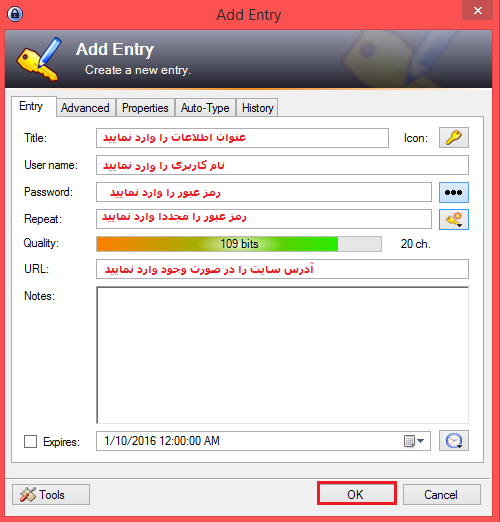
نکته : برای فیلدهای مربوط به رمز عبور می توانید رمز عبور از قبل انتخاب شده را در این فیلد ها وارد کنید و یا از طریق قابلیت تولید رمز عبور تصادفی برنامه برای تولید رمز عبوری قدرتمند استفاده و سپس رمز عبور اکانت مورد نظر را به رمز عبور تولید شده تغییر داده و این رمز را در دیتابیس ذخیره کنید. برای این منظور کافی است بر روی دکمه Generate Password در مقابل فیلد Repeat کلیک نموده و سپس از منوی ظاهر شده زیر منوی Automatically generated password for new entries را انتخاب نمایید.
فیلد Quality کیفیت رمز عبور تولید شده را نمایش می دهد. در صورت نیاز به افزایش قدرت رمز، میتوانید مرحله قبل را با همان الگو و یا الگوی تولید رمز تصادفی قویتری چندین مرتبه تکرار کنید تا رمز عبور با قدرت مورد نظر شما تولید گردد.
جهت مشاهده رمز عبور تولید شده و کپی کردن آن می توانید بر روی دکمه show/hide passwords using asterisks در مقابل فیلد Password کلیک نمایید.
در سربرگ Advanced در همین پنجره امکان تعریف فیلدهای نگهداری اطلاعات بیشتر و یا افزودن فایل پیوست به دیتابیس مانند اسکن مدارک نیز فراهم شده است.
برای اضافه کردن یک فیلد اضافی اطلاعات (مانند سوال امنیتی اکانت در سایت مربوطه جهت بازیابی رمز عبور و یا رمز عبور اضافی قرار داده شده بر روی شاخه مدیریت اسکریپت سایت خود) می توانید به شکل زیر عمل کنید:
- در سربرگ Advanced و در قسمت String fields بر روی دکمه Add کلیک نمایید.
- در پنجره Edit Entry String در فیلد Name نام متغیر (مثلا سوال امنیتی) و در فیلد Value مقدار متغییر (در این مورد پاسخ سوال امنیتی) را وارد کنید. به منظور حفاظت بیشتر تیک گزینه Enable in-memory protection را فعال کنید. در انتها بر روی دکمه OK کلیک نمایید تا رکورد به گروه انتخاب شده در دیتابیس اضافه گردد.
توجه : تغییرات ایجاد شده به صورت آنی در دیتابیس ذخیره نمی شوند، جهت ذخیره سازی تغییرات (همانند افزودن رکورد جدید) می بایست از منوی File نرم افزار گزینه Save را انتخاب کنید.
نحوه استفاده از رکوردها
نرم افزار KeePass امکان کپی کردن موقت اطلاعات ذخیره شده رکورد )نام کاربری و رمز عبور( را در کلیپ برد سیستم عامل فراهم می کنید. به این شکل شما می توانید در هنگام لاگین در هر اکانت، مانند لاگین در اکانت ایمیل نام کاربری و رمز عبور را به ترتیب از طریق دابل کلیک از دیتابیس کپی و در فیلدهای لاگین پیست کنید.
قفل کردن نرم افزار KeePass
پس از اجرای برنامه KeePass تا زمانی که برنامه در حافظه قرار داشته باشد و دیتابیس بسته نشده باشد امکان دسترسی به اطلاعات موجود در دیتابیس به راحتی برای هر شخصی با دسترسی فیزیکی به سیستم میزبان فراهم می باشد. با توجه به این ویژگی، به منظور افزایش امنیت، امکان قفل کردن فضای کاری نرم افزار به صورت موقت توسط نرم افزار ارایه می گردد. جهت قفل کردن فضای کاری نرم افزار کافی است از منوی File گزینه Lock Workspace را انتخاب کنید.
نکته : به منظور افزایش امنیت پایگاه داده خود و برای سخت کردن دسترسی ها به رموز می توانید یک کلید هم در کنار رمزعبور اصلی بسازید. در اینصورت هنگام باز کردن برنامه از شما هم رمز عبور و هم کلید درخواست می شود. کلید یک پرونده با پسوند Key. است می توانید مطابق تصاویر ذیل با کلیک بروی دکمه Create یکی بسازید. پس از اینکه ساختید از نوار کشویی آن را انتخاب کنید، تا در زمان باز کردن پایگاه داده رمزهای عبور، آدرس آن را به برنامه بدهید. در انتها بروی دکمه Ok کلیک نمایید.